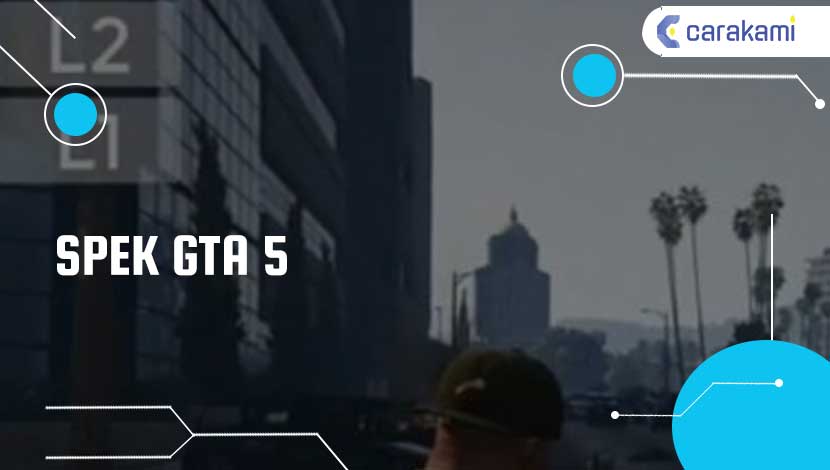Saat pertama kali membeli HP Samsung apapun tipenya, maka hal wajib yang harus dilakukan yaitu membuat akun Samsung atau Samsung Cloud.
Hal ini bertujuan agar bisa menikmati berbagai konten menarik yang di tawarkan oleh Samsung.
Dengan begitu, kamu dapat melacak HP jika mengalami kehilangan.
Untuk membuat akun Samsung cukup mudah, hanya perlu menyiapkan seperti Email untuk login, dan nomor HP yang aktif.
Ingin tahu lebih jelas mengenai buat akun Samsung, simak penjelasannya dibawah ini.
Tahapan Daftar Akun Samsung

Cara mendaftar akun Samsung bisa dilakukan melalui website ataupun aplikasi yang bisa digunakan dalam memudahkan pembuatan akun.
Kamu bisa menggunakan HP, komputer, atau browser seperti Google Chrome, Mozilla Firefox, Opera dan browser lain.
Sebelum membuat akun Samsung, ada beberapa hal-hal yang harus dipersiapkan seperti berikut:
- Siapkan Email
Jika belum memiliki akun Samsung, maka kamu bisa langsung membuat terlebih dahulu sampai proses selesai dan berhasil.
Untuk yang sudah memiliki Email, maka bisa langsung melanjutkan ke tahap selanjutnya.
Dengan membuat akun Samsung dapat berguna untuk kemudahan login ke berbagai Device seperti Laptop dengan menggunakan akun yang sama.

Hal menarik lain dengan memiliki akun Samsung, kamu bisa mengunduh berbagai aplikasi yang ada di menu aplikasi Samsung, baik yang berbayar maupun gratis.
- Melakukan Pendaftaran
Setelah berhasil membuat Email, maka selanjutnya cukup mendaftarkan Email pada form pendaftaran yang sudah disediakan.
Kemudian setelah data dilengkapi, maka proses pendaftaran berhasil dan bisa melakukan langkah lain seperti contoh dibawah ini.
Cara Buat Akun Samsung Baru
Ada 2 cara yang dapat kamu lakukan yaitu sebagai berikut:
1. Buat Akun Samsung Menggunakan Samsung di Browser
Cara pertama yaitu dengan menggunakan browser di HP atau PC.
Cara ini sangat mudah dilakukan, hanya perlu menyiapkan akun Email dan nomor HP yang masih aktif untuk membuat akun Samsung.
Berikut tahapan yang bisa kamu lakukan, diantaranya yaitu:
- Masuk ke halaman Samsung atau login ke website.
- Lalu masuk ke menu Daftar.
- Dengan otomatis akan muncul POP UP pendaftaran akun Samsung.
- Isikan data pada semua kolom dengan tepat seperti Nama, Email, Password dan sebagainya.
- Klik next di menu paling bawah.
- Kemudian cek Email, karena Samsung memberikan verifikasi ke alamat Email yang sudah didaftarkan.
- Lakukan verifikasi Email sampai berhasil.
Saat mengalami kegagalan, maka ada baiknya kamu cek kembali alamat Email yang telah dikirim, apakah sudah benar atau belum.
Karena bisa berpengaruh dalam pembuatan akun Samsung melalui cara berikut.
2. Buat Akun Samsung Menggunakan Pengaturan HP
Cara ini membutuhkan alamat Email untuk mendaftarkan pembuatan akun Samsung Cloud, berikut ini langkahnya:
- Masuk ke laman menu Pengaturan pada HP Samsung.
- Lalu masuk ke menu Cloud Dan Akun.
- Selanjutnya masuk ke menu paling bawah dan pilih Tambahkan Akun.
- Lalu pilih menu Samsung Account.
- Lalu tap Buat Akun saat muncul POP UP.
- Isi semua lampiran yang ada dengan benar seperti alamat Email, nama dan password.
- Kemudian klik Setuju.
- Nantinya Samsung akan memberikan verifikasi ke alamat Email yang sudah didaftarkan.
- Kemudian buka Email dan klik link yang tersedia.
3. Buat Akun Samsung Di HP
Simak langahnya berikut ini:
- Masuk Ke menu Pengaturan pada HP Samsung.
- Lanjutkan ke menu Cloud Dan Akun.
- Selanjutnya menu paling bawah Tambahkan Akun.
- Pilih menu Samsung Account.
- Tap Buat Akun pada saat muncul POP UP.
- Isi semua lampiran yang ada dengan benar mulai dari email, nama dan password.
- Jika sudah dirasa benar klik Setuju.
- Maka sama seperti cara diatas nantinya Samsung akan memberikan verifikasi ke alamat email yang sobat daftarkan.
- Buka email dan klik link yang tersedia.
- Selesai.
4. Gunakan Cara Umum
Simak langkah berikut ini:
- Klik opsi Cloud and accounts. Geser layar, lalu cari dan buka opsi “Clouds and accounts” pada menu pengaturan.
- Klik Accounts pada menu “Clouds and account”.
- Daftar semua akun aplikasi yang tersimpan pada perangkat Galaxy akan ditampilkan.
- Geser layar dan sentuh Add account. Tombol ini ada di samping ikon “+” berwarna hijau, di bagian bawah daftar aplikasi.
- Sentuh Samsung account pada menu. Opsi akun Samsung akan ditampilkan.
- Klik tombol CREATE ACCOUNT. Tombol ini ada di pojok kiri bawah layar. Formulir akun baru akan ditampilkan pada halaman baru.
- Masukkan alamat surel untuk akun baru.
- Klik kolom “Email address” dan tikkan alamat surel melalui keyboard atau tempelkan alamat yang sudah disalin dari papan klip.
- Buat kata sandi akun baru.
- Klik kolom “Password” dan masukkan kata sandi yang aman untuk akun baru.
- Sebagai langkah opsional, kamu bisa menggunakan sidik jari atau pemindaian iris untuk mengonfirmasi kata sandi. Untuk opsi ini, tanda kotak di bawah kolom “Password”.
- Konfirmasi informasi pribadi. Kamu perlu memastikan nama depan, nama belakang, dan tanggal lahir yang dimasukkan sudah sesuai.
- Klik NEXT di pojok kanan bawah layar. Kamu akan diminta untuk meninjau syarat dan ketentuan dari Samsung pada halaman baru.
- Pilih ketentuan yang ingin disepakati pada halaman “TERMS AND CONDITIONS”. Tandai kotak di samping setiap ketentuan yang disepakati.
- Kamu bisa memilih “I agree to all” di bagian atas daftar opsi, tetapi sebenarnya tidak perlu menyetujui semua ketentuan untuk membuat akun baru.
- Setidaknya, kamu perlu menyepakati ketentuan “Terms and Conditions and Special terms” dan “Samsung Privacy Policy” sebelum bisa membuat akun.
- Sentuh tombol AGREE. Tombol ini ada di pojok kanan bawah layar. Akun baru Samsung kamu akan dibuat setelahnya.
5. Menggunakan Komputer
Simak langkahnya berikut ini:
- Silahkan kunjungi di website resmi Samsung di url:https://account.samsung.com/membership/service/getServieInfoList.do
- Halaman baru akan terbuka dari situs resmi selanjutnya klik tulisan “Sign UP” di atas kanan .
- Kemudian setelah itu kamu akan dihadapkan pada halaman baru dan beberapa kotak yang perlu di isi dengan data pribadi yang diperlukan seperti screenshot di bawah ini :
Penjelasan kotak dan yang harus di isi :
(a). ID email : Silahkan masukan email yang tadi sudah di buat.
(b). Kata Sandi : Isikan kata sandi yang unik kombinasi huruf besar kecil dan angka misalkan bUat4KuN.
(c). Konfimasi Kata Sandi : Sekali lagi isikan kata sandi pertama dan harus sama.
(d). Nama Depan : Masukan dengan nama depan kamu. Misalkan Robert.
(e). Nama Belakang : Isikan nama belakang kamu. Misalkan Pattinson.
(f) . Tanggal Lahir : Gulir pilih untuk tanggal bulan dan tahun kelahiran kamu.
(g). Kode keamanan : Silahkan masukan sesuai kode angka yang ada pada box captca.
- Selanjutnya centang 4 kotak yang menyatakan kamu menyetujui segala persyaratan dan privasi dan kemudian klik kotak yang ada tulisan “Lanjutkan”.
- Setelah itu ada jendela halaman baru untuk verifikasi email dan selanjutnya buka kotak inbox email kamu yang sebelumnya di gunakan untuk daftar tadi.
- Kemudian klik link yang ada di pesan dari pihak Samsung corp.
- Selanjutnya kamu akan di hadapkan ke halaman baru untuk proses Verifikasi dan kemudian klik tulisan Verifikasikan Akun .
- Setelah verifikasi akun pembuatan akun samsung hampir selesai dan di buktikan dengan pesan Pendaftaran keanggotaan selesai silahkan klik kotak yang ada tulisan Mulai .
- Sekarang kamu akan masuk ke situs resmi samsung.
Fitur Unggulan Akun Samsung
Tidak sedikit pengguna HP Samsung yang belum membuat akun Samsung dengan alasan tersendiri.
Padahal banyak keuntungan yang bisa dimanfaatkan jika membuat akun Samsung sebab ada banyak fitur yang menyediakan beberapa kelengkapan yang menarik.
Untuk mengetahui apa saja fitur yang bisa digunakan, berikut ini fitur yang tersedia:
- Samsung Cloud
- Bixby
- Galaxy Themes
- Find My Mobile
- Samsung Pass
- Samsung Health
- Berbagi Profil
- Galaxy Apps
- Keyboard Samsung Neural
- Folder Aman
- Samsung Connect
- Samsung Member
- Samsung Internet
Dengan adanya kemudahan tersebut, maka kamu bisa mengakesnya kapan dan dimana saja sesuai kebutuhan tanpa takut repot.
Cara Login Akun Samsung
Buat yang belum tahu cara login akun Samsung maka silakan ikuti langkah berikut ini:
- Buka Pengaturan di HP terkebih dahulu.
- Lalu pilih Akun dan pencadangan > Akun > Tambah akun.
- Kemudian, klik Samsung Account dan masukkan data yang sudah dibuat.
Kesimpulan
Pentingnya buat akun Samsung baru saat pertama kali membeli HP Samsung, hal ini bertujuan agar bisa menjelajahi berbagai fitur dan untuk kebutuhan lain seperti melacak HP yang hilang.
Namun, sebelum membuat akun Samsung, tentu saja ada beberapa cara yang bisa dilakukan, dan yang terpenting daftar terlebih dahulu untuk alamat Email yang nantinya dipakai untuk membuat akun Samsung.
Adapun berbagai fitur Samsung yang dapat dimanfaatkan seperti “Find My Mobile” untuk menemukan lokasi Samsung apabila mengalami kehilangan.
Orang juga bertanya
- Cara Hapus Akun Google di HP Samsung Terbaru
- 8 Cara Hapus Email di HP Oppo Terbaru
- 23 Cara Membuka Aplikasi Terkunci di HP Vivo Terbaru
- 20+ Cara Membuka HP Android yang Terkunci tanpa Menghilangkan Data Lengkap
- Cara Cek Garansi Samsung dengan Kode di HP
- Lacak IMEI Samsung yang Hilang
- Cara Melihat Kode QR di HP Samsung 100% Mudah
Daftar Isi: